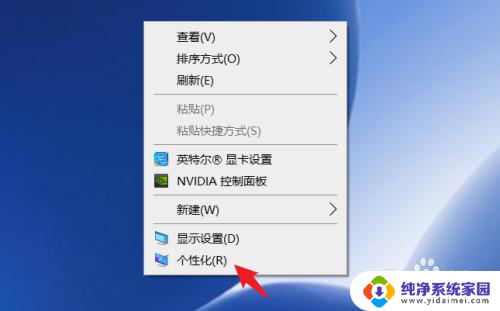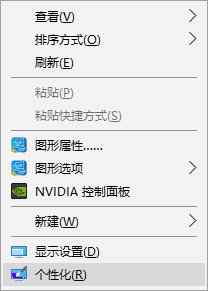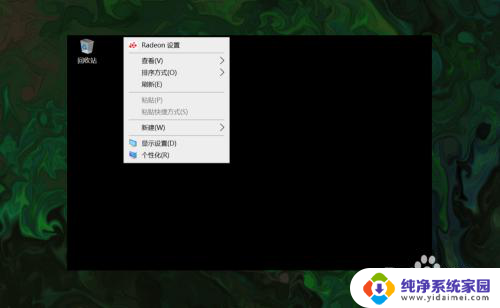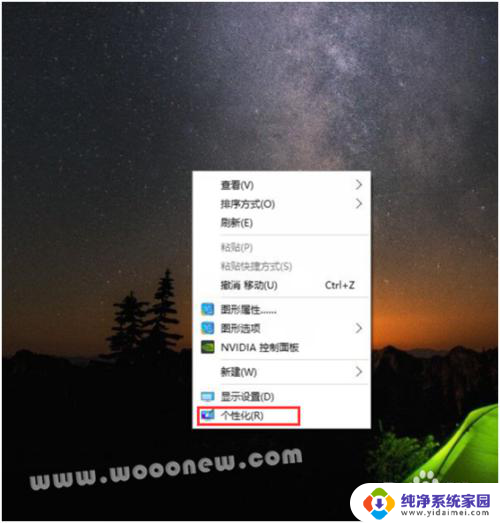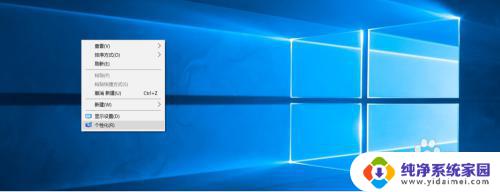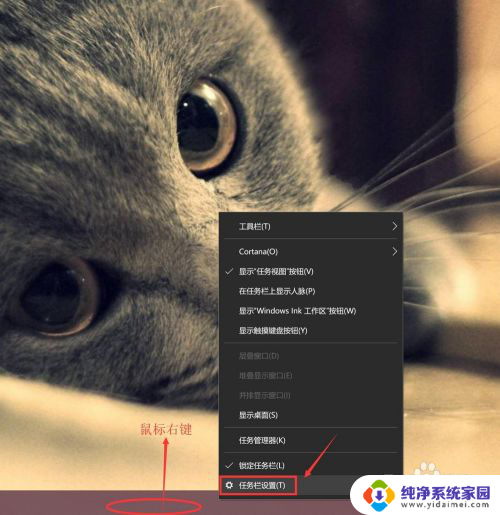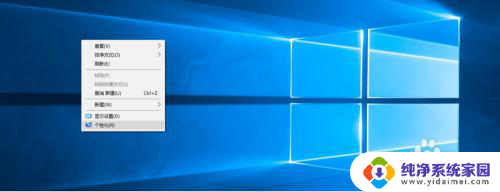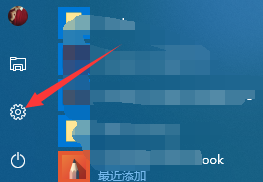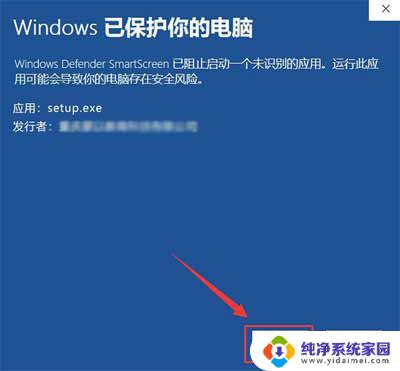windows10我的电脑图标没了怎么办 win10我的电脑图标丢失了怎么办
windows10我的电脑图标没了怎么办,在使用Windows 10操作系统的过程中,有时我们可能会遇到一些问题,比如我的电脑图标突然不见了,当我们需要访问或管理电脑上的文件和文件夹时,这个问题可能会给我们带来不便。当我们的Windows 10中的我的电脑图标丢失时,我们应该如何解决呢?在本文中我们将探讨一些可能的解决方法,帮助您找回丢失的我的电脑图标,并恢复正常的操作。无论您是因为误删除了图标,还是操作系统出现了一些问题,我们都将提供一些简单实用的解决方案来帮助您解决这个问题。
具体步骤:
1.在桌面右击,选择个性化
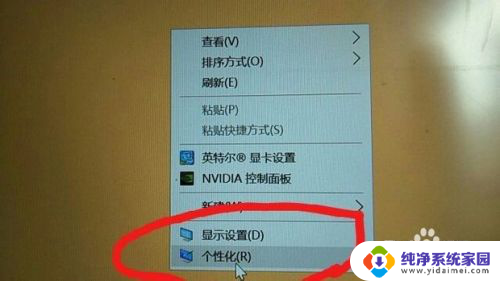
2.点击个性化进入个性化窗口。
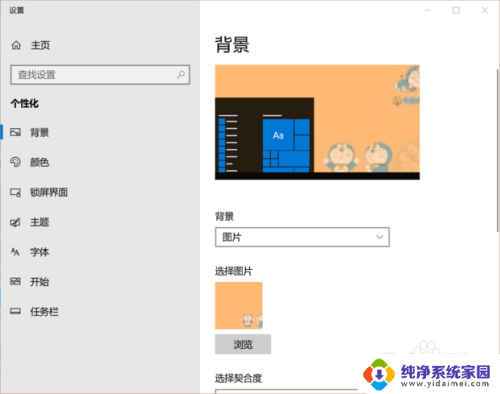
3.进入个性化窗口后,点击个性化窗口上的主题按钮。
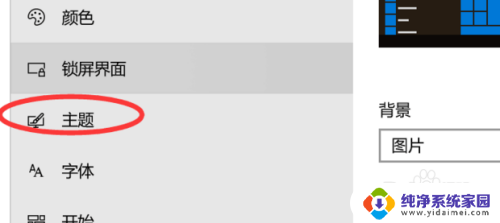
4.点击主题按钮后,在主题界面最下面jiu可以看到我们的桌面图标设置了。
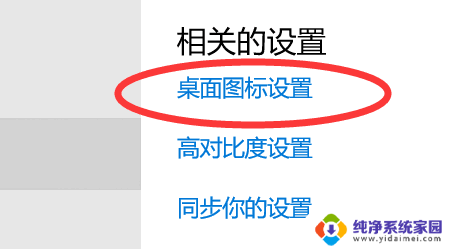
5.点击桌面图标设置后,在弹出桌面图标设置对话框,这里可以看到此电脑啦。先在左面图标设置对话框中勾选计算机,再点击确定按钮。
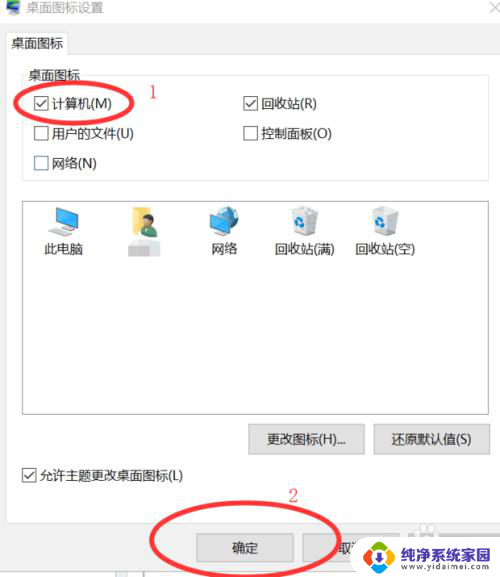
6.点击确定后,桌面就会显示我的电脑图标了。这样就完成啦。
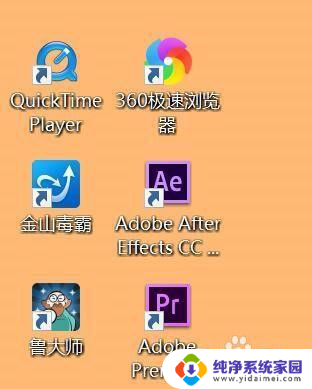
7.希望对你有帮助
以上就是关于Windows 10中我的电脑图标消失的解决方法的全部内容,如果还有不清楚的用户,可以参考以上小编的步骤进行操作,希望对大家有所帮助。